Jeśli masz już swój serwer VPS, pora go skonfigurować. Dowiedz się, jak przygotować wirtualny serwer do pracy.
Spis treści
Konfiguracja serwera VPS
- W Panelu Klienta przejdź z menu do VPS, a następnie wybierz z listy serwerów ten, który chcesz skonfigurować i kliknij przycisk Rozpocznij.
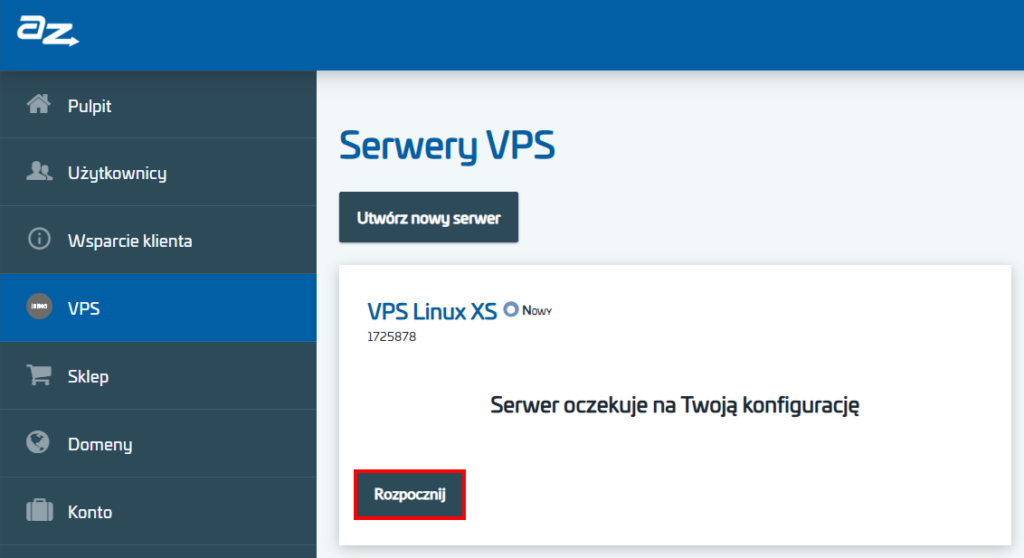
- Wybierz jeden z systemów operacyjnych i przejdź dalej.
- Pora zdefiniować dane dostępowe do serwera – w tym celu wpisz nazwę i hasło.
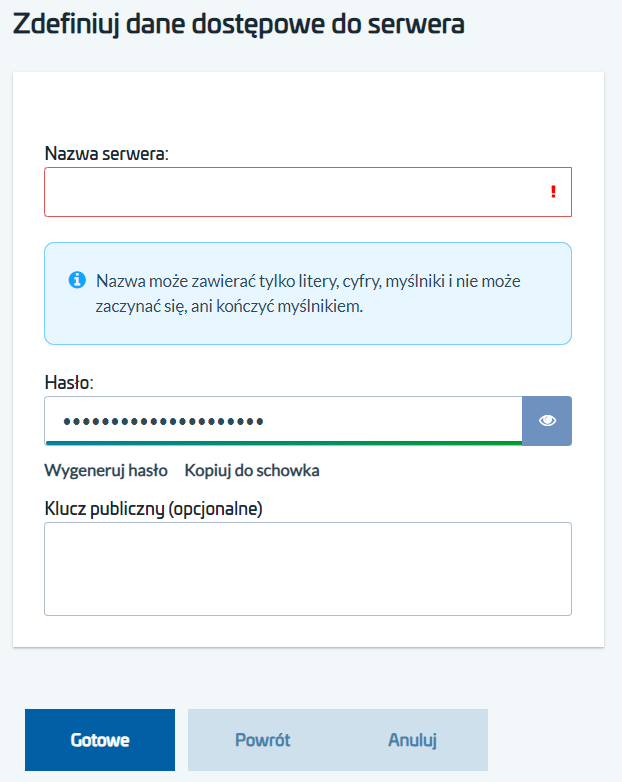
WAŻNE! Koniecznie zapamiętaj hasło, które podasz w tym kroku – będziesz go używać do logowania się do konsoli web. Firma AZ.pl nie będzie mogła pomóc Ci go odzyskać w przypadku utraty, ponieważ nie przechowuje takich danych. - Kliknij przycisk Gotowe, by rozpocząć konfigurację serwera. Potrwa ona od kilku do kilkudziesięciu minut. Rekomendujemy co pewien czas kliknąć przycisk Odśwież.
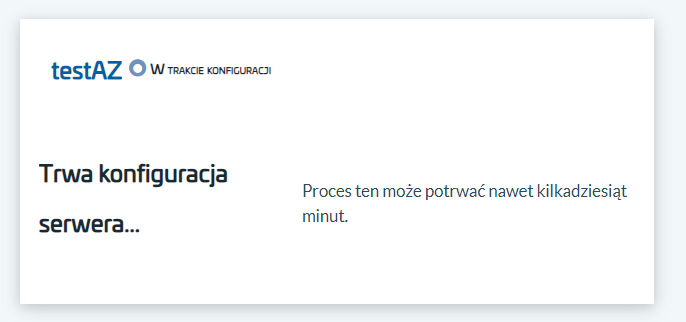
- Po zakończonej konfiguracji VPS, po odświeżeniu zawartości wyświetlą się takie informacje o serwerze jak: zainstalowany system operacyjny, adres IP, ID serwera oraz zasoby.

Dalsza praca z serwerem VPS
Po konfiguracji serwera VPS w Panelu Klienta możesz:
- zmienić nazwę serwera,
- zrestartować serwer,
- zatrzymać serwer,
- dokonać reinstalacji,
- otworzyć konsolę web.
Do zarządzania swoim serwerem będziesz korzystać przede wszystkim z konsoli web. Otworzysz ją, klikając przycisk Akcje -> Otwórz konsolę web.
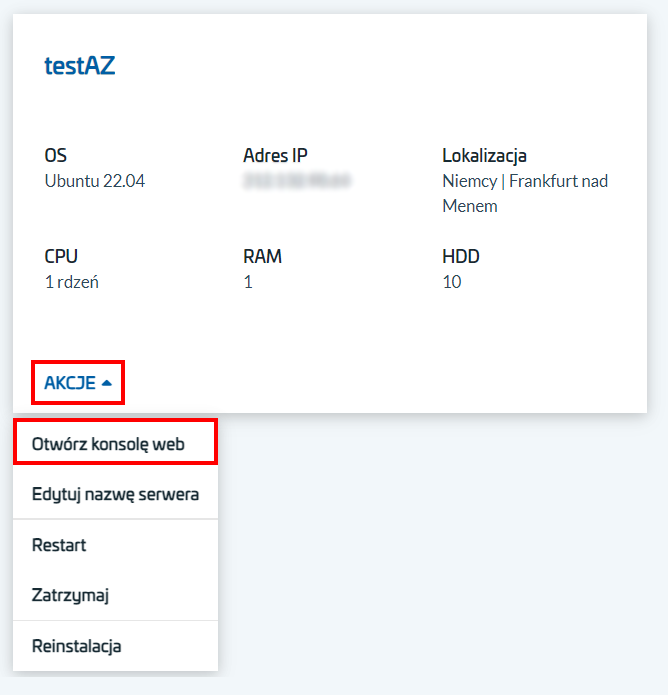
Sprawdź, jak zalogować się do VPS Linux przez SSH oraz jak zalogować się do VPS Windows przez zdalny pulpit.

